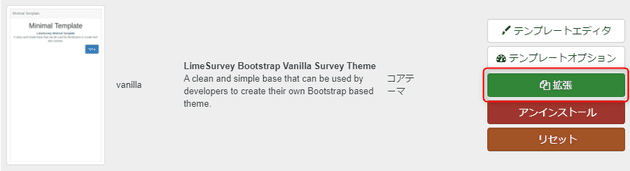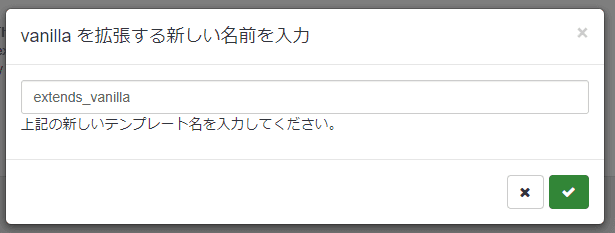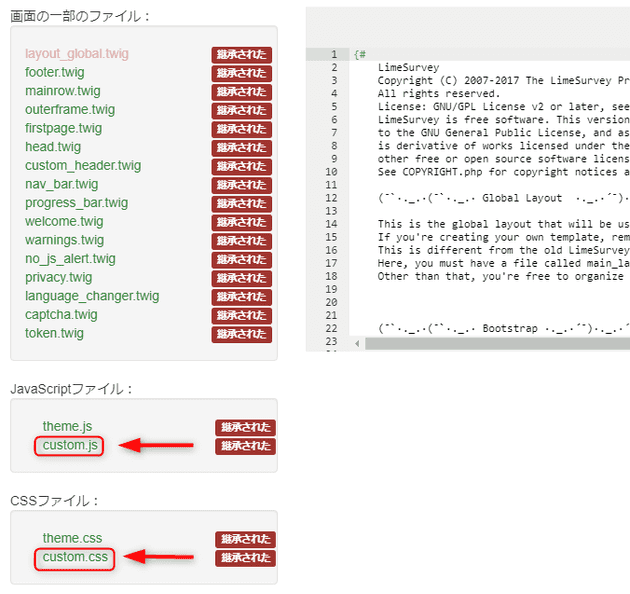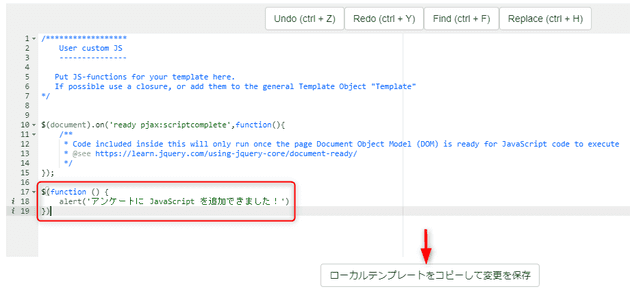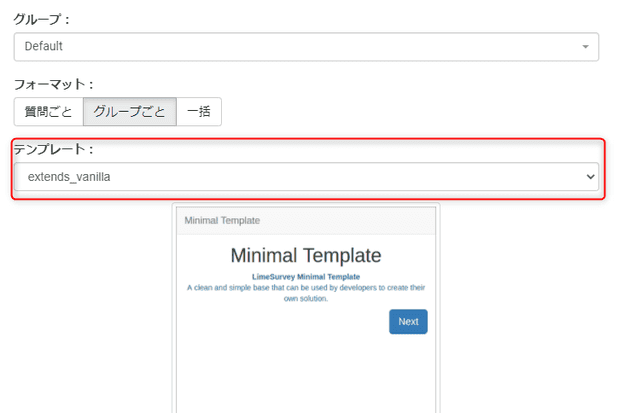LimeSurvey に CSS と JavaScript を追加する方法
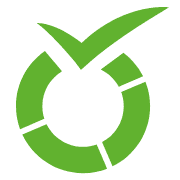
こんにちは。じゅんじゅんです。 LimeSurvey は質問と回答を設定するだけでしっかりしたアンケートサイトを構築することができるオープンソースのアンケートシステムです。すでにアンケートに必要な機能は盛り込まれていますが、場合によっては自分で CSS を書いてスタイルを変更したり JavaScript で動作を設定したいことがあると思います。
今回は LimeSurvey の元のシステムに対して CSS と JavaScript を追加する方法をご紹介します。
追加するための流れ
アンケートの作成をした後、トップページのヘッダーから「設定」→「テンプレート」と進んでいきます。その中で、CSS などを追加したいアンケートに設定を引き継ぎたいテンプレートを選び、「拡張」をクリックします。今回は vanilla を選択します。
適当に名前を入力して右下のチェックをクリックします。今回はそのまま extends_vanilla という名前にします。
これで vanilla の設定を引き継いだ extends_vanilla というテンプレートが作成され、そのテンプレートのエディタ画面に遷移されます。この画面の左側に、LimeSurvey の既存の設定ファイルが並んでいます。その中に custom.js 、 custom.css というファイルがあると思います。
これらのファイルを編集することで、このテンプレートに設定されているアンケートに対して CSS 、JavaScript を反映させることができます。試しに custom.js を編集してみましょう。 jQuery が最初から使えるようになっているので、以下のように alert を記述してみます。編集が終わったら「ローカルテンプレートをコピーして変更を保存」を押します。
「ローカルテンプレートをコピーして変更を保存」を押すことで、 custom.js の右の「継承された」という部分が「ローカル」に変わります。これでこの custom.js はこのテンプレート (今は extends_vanilla) 専用の js ファイルになりました。
では実際にアンケートを開いて alert が表示されるか確認してみましょう。その前にアンケートの編集画面から「一般設定」を選択し、右側の「テンプレート」の部分を作成した extends_vanilla に設定しておきます。
これで準備が整ったのでアンケートを開きます。
無事 alert が表示され、記述した JavaScript がアンケートに反映されたことがわかります。
まとめ
質問設定画面の「ソース」の部分で script タグを使うことで JavaScript を書くこともできますが、各ページ共通の動作など、アンケート全体に設定したい場合はこちらの方法を使う必要があります。また、各質問の中で id 属性や class 属性を設定しておいて、その内容を custom.js や custom.css にまとめて記述しておくこともできます。
これで Limesurvey の便利なシステムを利用しつつ、カスタマイズしてオリジナリティのあるアンケートサイトを作成することができるようになります。